Como impedir que a Netflix envie e-mails e notificações

A Netflix está constantemente adicionando novos conteúdos, e a empresa não quer que você a esqueça. Você recebe e-mails ou notificações quando o Netflix adiciona novos programas, envia recomendações ou adiciona novos recursos a seus aplicativos. Veja como desativar todos esses pestergrams.
Existem duas maneiras principais pelas quais a Netflix pode incomodar você com mensagens: e-mails e notificações móveis. Para desativar o primeiro, abra o Netflix na Web, passe o mouse sobre o ícone do seu perfil no canto superior direito e clique em Conta
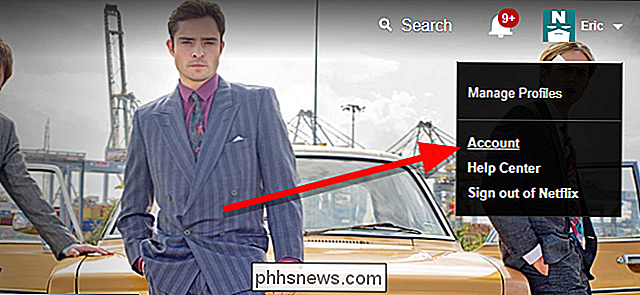
Em Configurações, clique em “Configurações de comunicação”.

Na parte inferior desta página, clique no botão caixa de seleção ao lado de “Não me envie e-mails ou mensagens de texto” para bloquear todos os e-mails e textos. Como alternativa, você pode desativar seletivamente os e-mails sobre atualizações, recomendações, ofertas e pesquisas, desmarcando as caixas de cada um. Quando terminar, clique em Atualizar na parte inferior da página para salvar suas preferências.
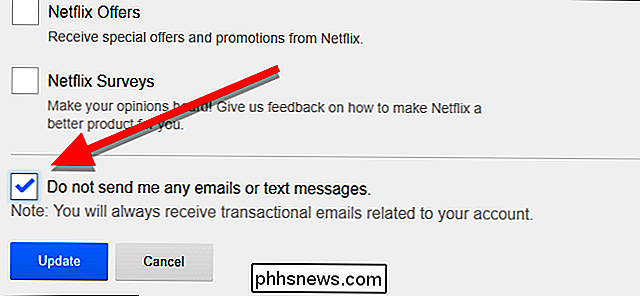
Em seguida, você também desejará desativar as notificações móveis. Você receberá essas informações se tiver o aplicativo Netflix instalado em seu telefone, informando que você acabou de ir para conferir esse novo programa. Obrigado Netflix, mas acho que vou esperar até chegar em casa. Para desativar as notificações móveis, abra o aplicativo e toque no botão de menu no canto superior esquerdo da tela. Role para baixo e toque em Configurações do aplicativo.
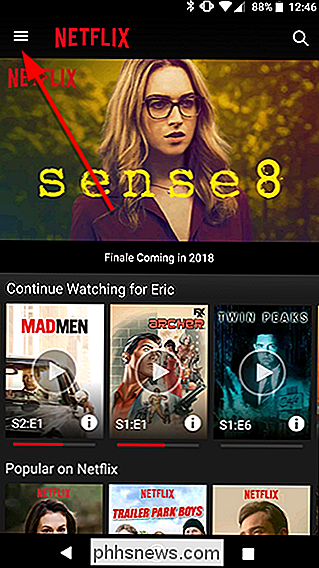
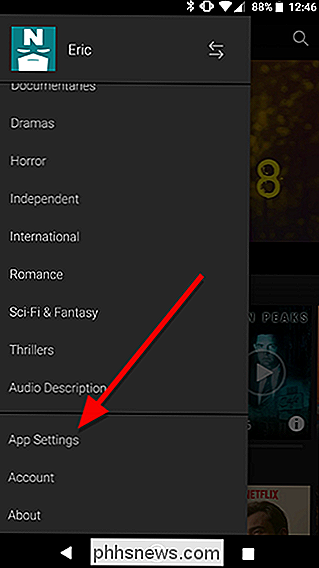
Nesta tela, toque em para desativar a caixa que diz “Aceitar notificações push”.
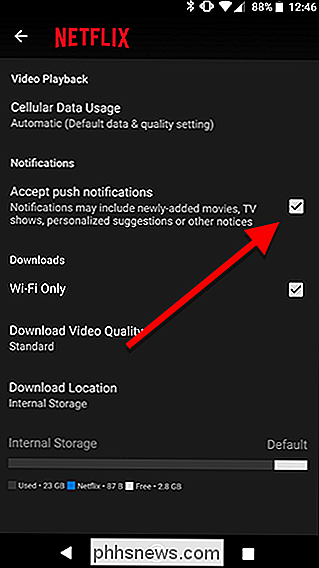
A partir de agora, a Netflix deve deixá-lo em paz até você decidir assistir algo. Você ainda receberá e-mails com informações importantes sobre faturamento ou conta, por exemplo, se o cartão usado para pagar pela Netflix expirar, você será notificado, mas, caso contrário, poderá transmitir em paz.

Evite o eco da Amazônia: o Amazon Tap é mais barato e melhor
O Amazon Tap é $ 50 mais barato que o eco em tamanho real e graças a uma atualização recente, você pode usá-lo no modo mãos-livres, assim como sua contrapartida mais cara. É até portátil, então você pode levar com você. Então, neste ponto, há muito pouca razão para comprar o Echo completo, quando o Tap é mais barato e mais útil.

Como tornar as extensões de arquivo do Windows
O Windows não exibe extensões de arquivo por padrão, mas você pode alterar uma única configuração e fazer com que o Windows 7, 8 ou 10 sempre mostre cada arquivo extensão de arquivo completa Por que você deve mostrar extensões de arquivo Cada arquivo tem uma extensão de arquivo que informa ao Windows que tipo de arquivo é.



